Aktualisiert April 2024: Erhalten Sie keine Fehlermeldungen mehr und verlangsamen Sie Ihr System mit unserem Optimierungstool. Hol es dir jetzt unter diesen Link
- Laden Sie das Reparaturtool hier.
- Lassen Sie Ihren Computer scannen.
- Das Tool wird dann deinen Computer reparieren.
Eine der umstrittenen Funktionen von Windows 10 ist die neue Art und Weise, wie das Betriebssystem Aktualisierungen verwaltet. Kumulative Updates werden automatisch installiert, wenn Windows sie installiert. Dies kann für Windows 10-Benutzer äußerst frustrierend sein, da sie häufig gezwungen sind, ihren Computer zu einem ungeeigneten Zeitpunkt neu zu starten.

Es gibt Alternativen zu diesem ärgerlichen und möglicherweise ärgerlichen Problem. Du musst Deaktivieren Sie automatische Updates für Windows 10. Wir zeigen Ihnen, wie es geht und haben ein bisschen mehr Kontrolle über Ihr Windows-System.
So beenden Sie automatische Updates in Windows 10:
Deaktivieren Sie den Windows-Aktualisierungsdienst

Verstehen Sie die Einschränkungen dieser Methode. Wenn durch Deaktivieren des automatischen Aktualisierungsdienstes alle kumulativen Aktualisierungen von Windows 10 vorübergehend angehalten werden, wird der Dienst nach einer bestimmten Zeit erneut aktiviert. Hier sind die Anweisungen:
1. Drücken Sie gleichzeitig Windows Logo + R, um das Feld Ausführen anzuzeigen.
2. Geben Sie services.msc ein und drücken Sie die Eingabetaste.
3. Scrollen Sie zu Windows Update und doppelklicken Sie darauf.
4. Wählen Sie unter Starttyp die Option Deaktiviert aus. Klicken Sie anschließend auf Übernehmen und auf OK, um die Einstellungen zu speichern.
Automatische Updates über Gruppenrichtlinien deaktivieren

In Windows 10 Pro können Sie den Editor für lokale Gruppenrichtlinien verwenden, um automatische Updates dauerhaft zu deaktivieren, oder Sie können die Windows-Updateeinstellungen ändern, um zu entscheiden, wann Updates installiert werden sollen.
Updates deaktivieren
Gehen Sie folgendermaßen vor, um automatische Updates unter Windows 10 dauerhaft zu deaktivieren:
Aktualisierung vom April 2024:
Sie können jetzt PC-Probleme verhindern, indem Sie dieses Tool verwenden, z. B. um Sie vor Dateiverlust und Malware zu schützen. Darüber hinaus ist es eine großartige Möglichkeit, Ihren Computer für maximale Leistung zu optimieren. Das Programm behebt mit Leichtigkeit häufig auftretende Fehler, die auf Windows-Systemen auftreten können – ohne stundenlange Fehlerbehebung, wenn Sie die perfekte Lösung zur Hand haben:
- Schritt 1: Laden Sie das PC Repair & Optimizer Tool herunter (Windows 10, 8, 7, XP, Vista - Microsoft Gold-zertifiziert).
- Schritt 2: Klicken Sie auf “Scan starten”, Um Windows-Registrierungsprobleme zu finden, die PC-Probleme verursachen könnten.
- Schritt 3: Klicken Sie auf “Repariere alles”Um alle Probleme zu beheben.
- Öffnen Sie den Start.
- Suchen Sie nach gpedit.msc und wählen Sie das beste Ergebnis aus, um den Test zu starten.
Zum nächsten Pfad navigieren:
Computerkonfiguration \ Administrative Modelle \ Windows-Komponenten \ Windows-Update
- Doppelklicken Sie im rechten Bereich auf die Richtlinie Automatische Updates konfigurieren.
- Wählen Sie Deaktiviert, um die Richtlinie zu deaktivieren.
- Klicken Sie auf die Schaltfläche Übernehmen.
- Klicken Sie auf die Schaltfläche OK.
Messen Sie Ihre Internetverbindung
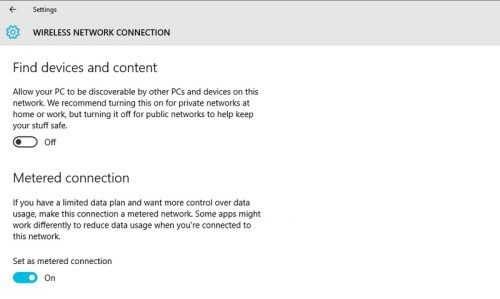
Der einfachste Weg, um zu verhindern, dass Windows 10 Updates automatisch herunterlädt, ist die Verwendung einer gemessenen Internetverbindung. Eine der Funktionen zur Einschränkung Ihrer Daten besteht darin, dass Sie in Windows 10 keine Betriebssystemupdates herunterladen müssen. Einige Netzwerke, z. B. Mobilfunknetze, werden standardmäßig gemessen. Sie können Ihr drahtloses Netzwerk jedoch auch messen, indem Sie Einstellungen> Netzwerk und Internet> Wi-Fi> Erweiterte Optionen auswählen und die Option Gemessene Verbindung festlegen auswählen.
Sie können Ihre Ethernet-Verbindung nicht über das Menü "Einstellungen" messen. Microsoft geht davon aus, dass Ihre Ethernet-Verbindung eine unbegrenzte Datenmenge zulässt. Die einzige Möglichkeit, Ihre Ethernet-Verbindung auf gemessen einzustellen, besteht darin, das Register zu bearbeiten.
Sie können Updates jederzeit über eine gemessene Verbindung herunterladen. Gehen Sie dazu einfach manuell zu Einstellungen> Windows Update> Herunterladen.
Verwenden Sie die Fehlerbehebung, um Updates anzuzeigen oder auszublenden.
Microsoft hat eine spezielle Fehlerbehebungsfunktion veröffentlicht, die die Neuinstallation lästiger Updates nach der Deinstallation verhindert. Wenn Sie nur die Installation einiger Updates verhindern möchten, ist dies die beste Methode.
FAZIT
Das ist alles, jetzt überprüft Ihr Computer nicht einmal mehr, welche Windows 10-Updates verfügbar sind.
In diesem Artikel haben wir Ihnen gezeigt, wie Sie automatische Updates unter Windows 10 aktivieren oder deaktivieren. Wenn Sie Zweifel oder Fragen haben, können Sie diese gerne in den Kommentaren unten stellen. Wir werden unser Bestes tun, um Ihre Anfrage so schnell wie möglich zu beantworten.
https://www.pcworld.com/article/3085136/two-ways-to-control-or-stop-windows-10-updates.html
Expertentipp: Dieses Reparaturtool scannt die Repositorys und ersetzt beschädigte oder fehlende Dateien, wenn keine dieser Methoden funktioniert hat. Es funktioniert in den meisten Fällen gut, wenn das Problem auf eine Systembeschädigung zurückzuführen ist. Dieses Tool optimiert auch Ihr System, um die Leistung zu maximieren. Es kann per heruntergeladen werden Mit einem Klick hier

CCNA, Webentwickler, PC-Problembehandlung
Ich bin ein Computerenthusiast und ein praktizierender IT-Fachmann. Ich habe jahrelange Erfahrung in der Computerprogrammierung, Fehlerbehebung und Reparatur von Hardware. Ich spezialisiere mich auf Webentwicklung und Datenbankdesign. Ich habe auch eine CCNA-Zertifizierung für Netzwerkdesign und Fehlerbehebung.

